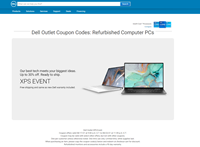Cách fit lỗi không tăng giảm được độ sáng trên màn hình Laptop
Chào mừng quý khán giả của Laptop365. Tiếp tục với chuỗi series cẩm nang sử dụng laptop của Laptop 365.
Vẫn là những bài hướng dẫn cơ bản nhất về Laptop, mà các bạn cần phải biết khi sử dụng chiếc máy tính của mình. Hôm nay sẽ là một bài hướng dẫn chi tiết về một lỗi khá phổ thông, mà chắc hẳn đại đa số người dung đều ít nhất 1 lần gặp phải. Đây là một lỗi khá dễ để khắc phục trực tiếp tại nhà và bất kì ai cũng có thể làm được, sau khi đọc xong bài hướng dẫn này.
Để không làm mất quá nhiều thời gian của mọi người thì ngay sau đây, Laptop365 mời mọi người cùng đi vào bài hướng dẫn hôm nay. “Cách fit lỗi không tăng giảm được độ sáng trên màn hình Laptop”
1: Chưa tắt phím Fn:
Đây là một lỗi phổ thông mà chắc chắn nhiều người dung đều mắc phải.
Được biết thì phím Fn là một dạng phím chức năng ở trên Laptop, đây là một phím dùng để kết hợp sử dụng với nhiều tổ hợp phím khác nhau và các phím từ F1 đến F12.
Khi bật hoặc tắt phím Fn thì các phím F1 đến F12 sẽ có các chức năng khác nhau, đây cũng chính là lý do cơ bản nhất dẫn đến việc, vì sao việc người dùng không thể tăng giảm độ sáng màn hình bằng phím tăng giảm.
Để khắc phục thì người dùng chỉ cần thao tác như sau:
Nhấn tổ hợp phím Fn + Esc, sau khi nhấn xong thì người dùng có thể sử dụng được phím tăng giảm sáng như bình thường.
Hoặc, người dùng có thể sử dụng trực tiếp bằng cách, nhấn tổ hợp phím Fn + phím tăng giảm sáng trên bàn phím.
Nếu cả 2 cách trên đều không thể tăng giảm độ sáng thì lúc này chuyển qua 2
2: Thiếu Drivers.
Đối với trường hợp này, người dùng cần phải tải Drivers về để cài đặt lên máy. Đây cũng là một trong những trường hợp thường gặp, nhất là những ai vừa mới đưa chiếc Laptop của mình đi cài đặt lại phần mềm.
Cách khắc phục.
Đầu tiên, mọi người cần đảm bảo rằng chiếc Laptop của mình đã kết nối với WiFi.
Sau đấy, vào trình duyệt Chrome và nhập tìm kiếm từ khoá: Drivers Dell + tên máy, tên sản phẩm
VD: Drivers Dell M3800
.png)
Sau khi nhận được kết quả tìm kếm, mọi người chú ý đến tên trang chủ của dell “Dell.com” click chuột vào để vào trang chủ.
.png)
Đến đây, mọi người lướt xuống, tìm đến phần tìm kiếm như trong hình, nhập từ khoá “ graphics’ rồi nhấn Enter
Mọi người tìm đến dòng thứ hai như hình dưới và nhấn tải về.
Sau khi tải xong, file cài đặt sẽ nằm ở phần góc dưới bên trái của màn hình, click chuột vào và chọn Yes để cho phép file được chạy.
Đến đây, mọi người thực hiện liên tiếp các lựa chọn: Install
Chọn Next
Chọn Yes
Chọn Next.
Đến đây, mọi người đợi cho file chạy xong rồi chọn Next.
Chọn Finish để cho máy restart lại.
Đến đây, mọi người đã hoàn thành việc cài đặt Drivers lên Laptop của mình,
Nhớ theo giõi Laptop365 để cập nhật thêm nhiều bài hưỡng dẫn bổ ích khác nhé.
Cảm ơn mọi người đã ghé đọc.
.PNG)
.PNG)
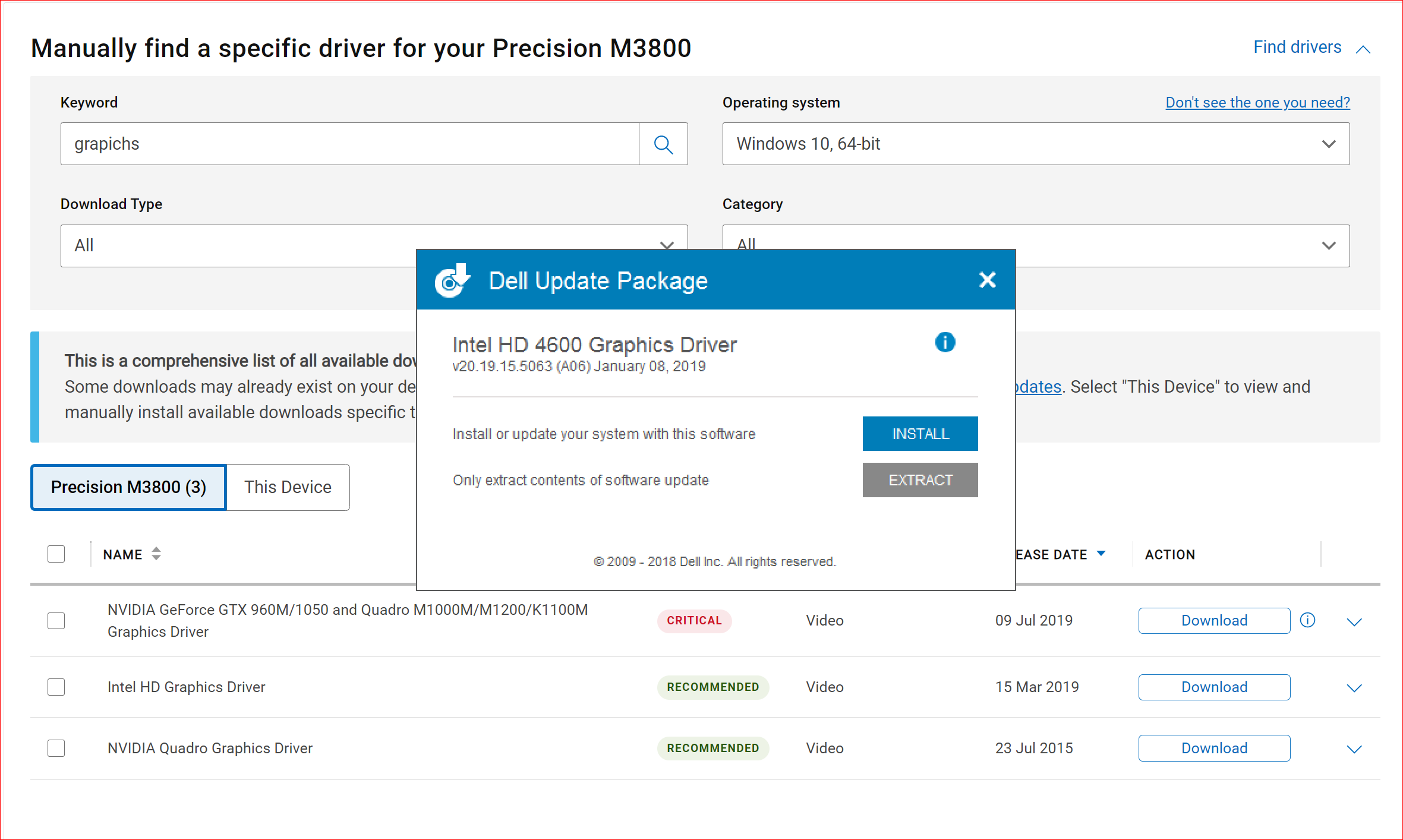
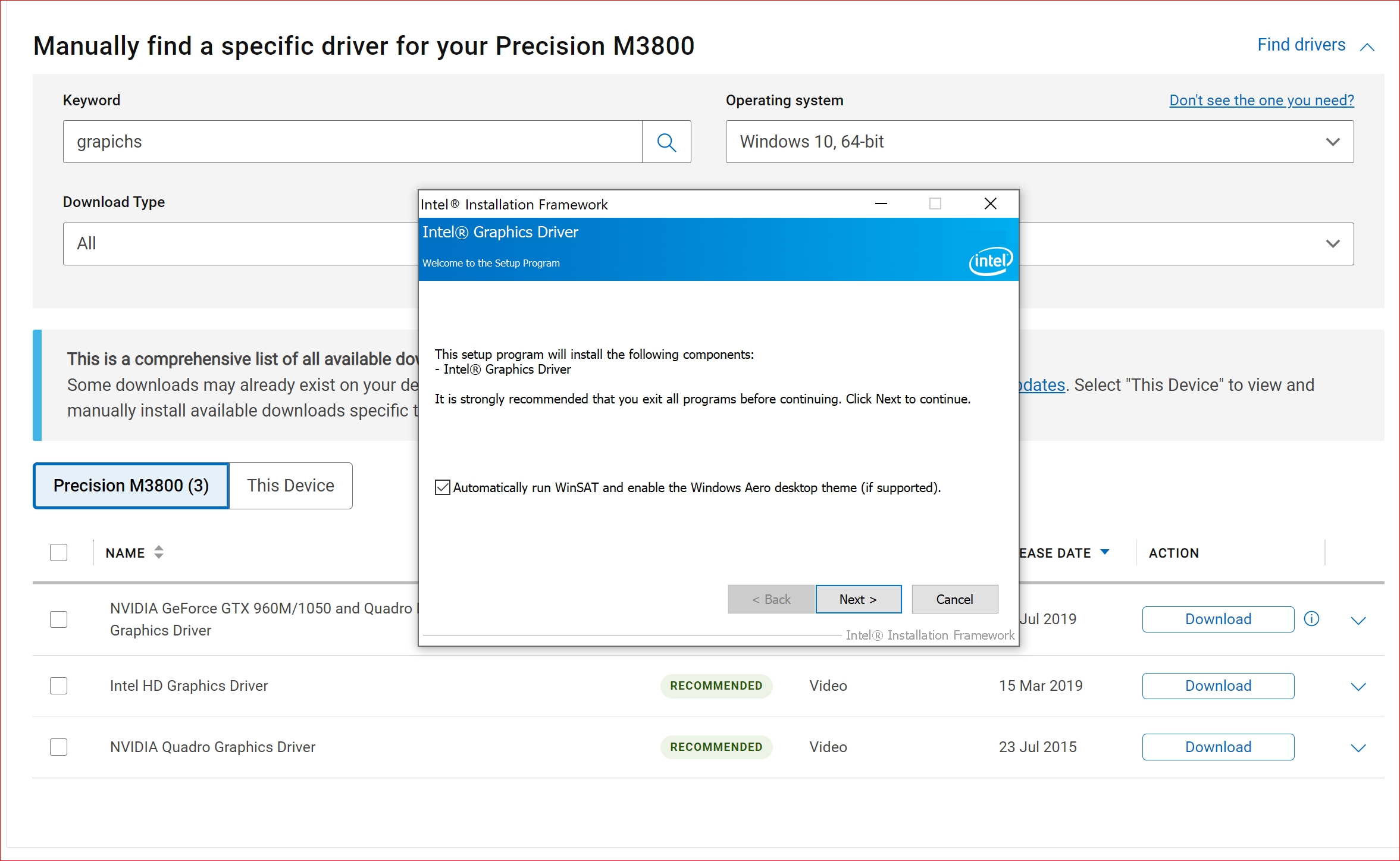
.PNG)
.PNG)
.PNG)
.PNG)